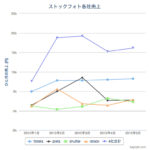各ストックサイト FTP接続設定について

この記事では海外ストックサイトの
「FTP接続情報の記載場所」「FTP接続設定」「アップロードファイルの形式・ドラッグ&ドロップ先」を記載しています。
(各サイト変更があるかもしれませんのでご自身にてご確認ください。)
ShutterStock
▼FTP接続情報の記載場所(要ログイン)
https://submit.shutterstock.com/upload/portfolio?language=ja&r=nav
画面左下より取得
ファイルジラにて4メガピクセルサイズ以上にした”eps”を選択し「/」フォルダへアップロード→サイトにて要編集
AdobeStock(ファイル情報日本語でもFTPアップロード可)
▼FTP接続情報の記載場所(要ログイン)
https://contributor.stock.adobe.com/jp/uploads?upload=1
大きい青まるアイコン下の”詳細情報”より取得
ファイルジラにて”zip”を「/」フォルダへアップロード→サイトにて要編集
123RF
▼FTP接続情報の記載場所(要ログイン)
https://jp.123rf.com/upload/upload_media.php?subtype=illus&upl=ftp&start=1
ファイルジラにて”jpgとeps”を複数選択し「/」フォルダへアップロード→
サイトにて「Contributor’s Dashboard の右上”アップロード” 」をクリック
▼イラスト素材・FTPアップロードを選んで”次”へ
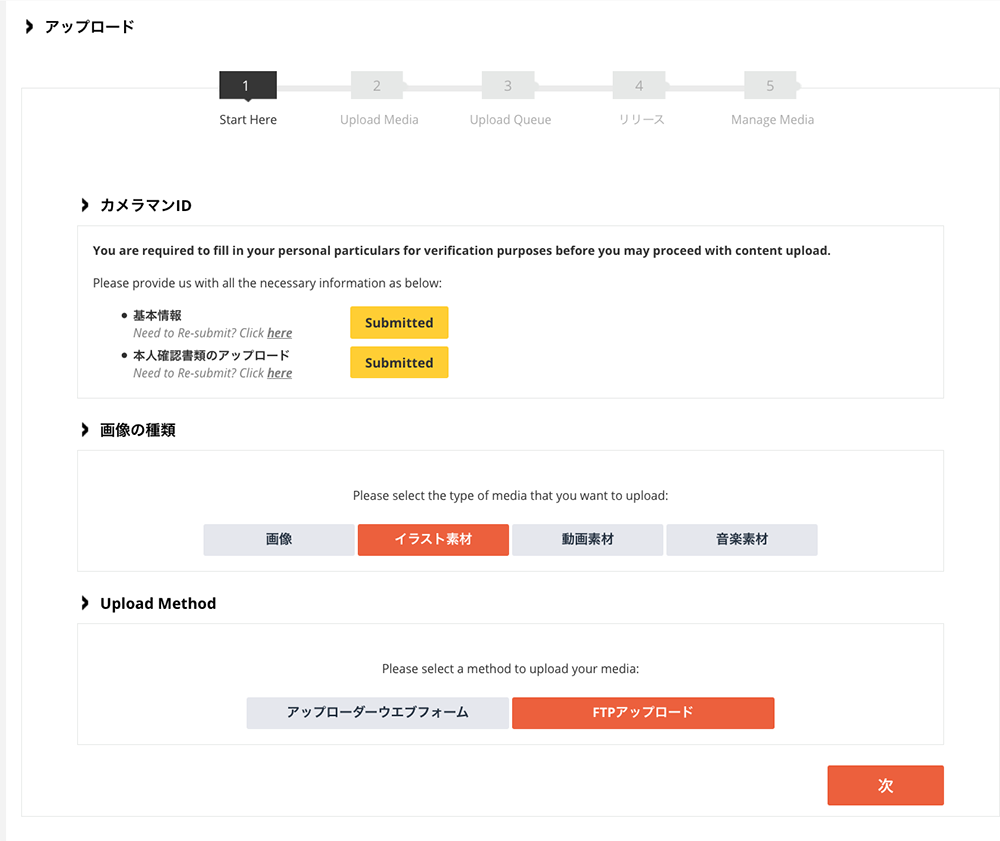
▼agreementのチェックをクリックして”次”へ
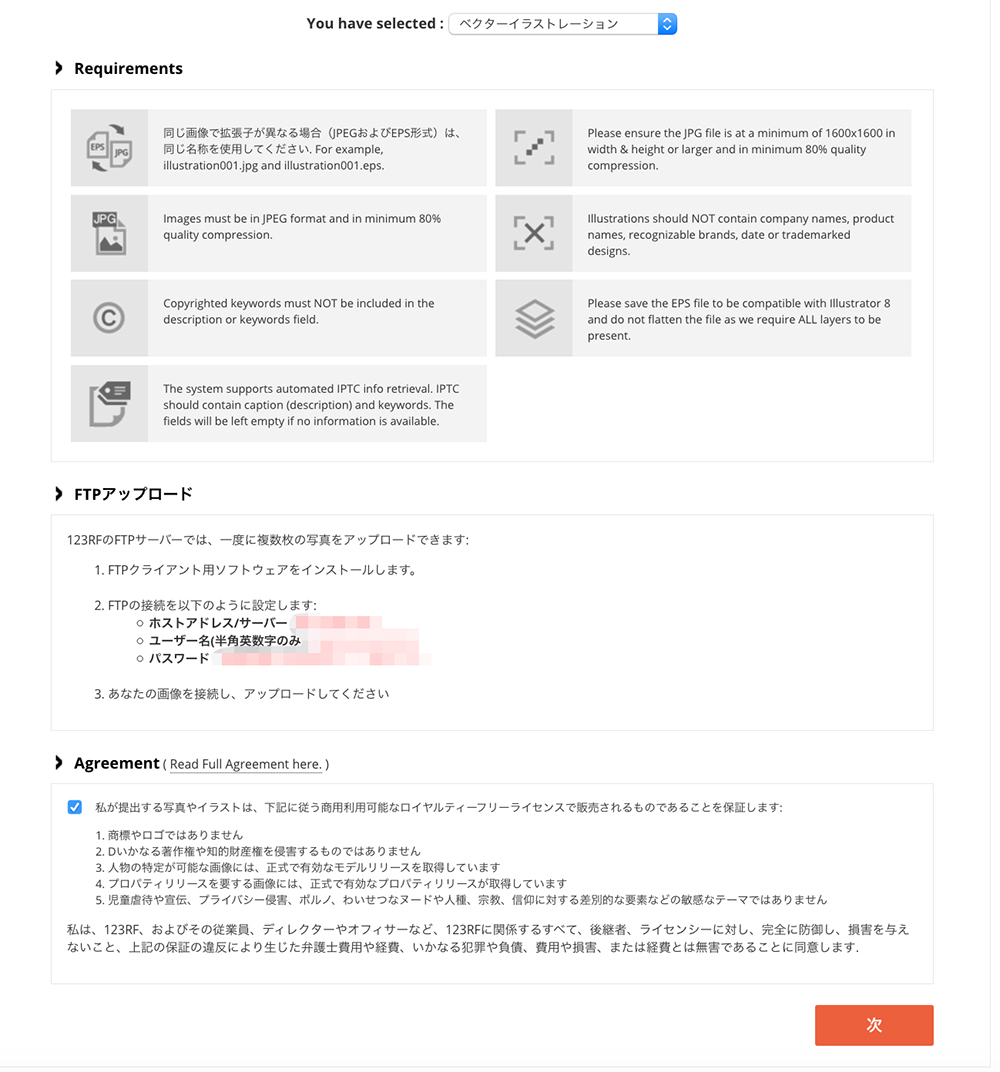
▼この画面になったら投稿完了。
読み込みバーが動いていますがブラウザも消してOKです。

(さらに”素材に関係する国”を選択するにはこのページへ)
depositphotos
▼FTP接続情報の記載場所(要ログイン)
https://jp.depositphotos.com/files/uploader.html
上部メニュー “FTPアップローダー”をクリック
ファイルジラにて”zip”を「/」フォルダへアップロード→サイトにて要編集
dreamstime
▼FTP接続情報の記載場所(要ログイン)
https://www.dreamstime.com/ftpupload.php
画面右側に記載
ファイルジラにて”jpg”を「/」フォルダへアップロードし、
時間を置いて”eps”を「additional」フォルダへアップロード→
サイトにて要編集
pond5
▼FTP接続情報の記載場所(要ログイン)
https://www.pond5.com/my-ftp-settings
FTPパスワードをフォームからリクエストする。
ファイルジラにて”zip”を「/」フォルダへアップロード→サイトにて要編集
stockfresh
▼FTP接続情報の記載場所(要ログイン)
https://jp.stockfresh.com/images/upload
右側中段に記載
ファイルジラにて”jpgとeps”を複数選択し「/」フォルダへアップロード→サイトにて要編集
CanStock
▼FTP接続情報の記載場所(要ログイン)
https://www.canstockphoto.jp/upload/
映像とありますがグラフィックも可能です。
ファイルジラFTP接続で以下のように設定する
————
FTPホスト:ftp.canstockphoto.com
ユーザー:登録時に設定したもの
パスワード:登録時に設定したもの
————
ファイルジラにて”eps”を「/」フォルダへアップロード→サイトにて要編集
alamy
▼FTP接続情報の記載場所(要ログイン)
https://www.alamy.com/contributor/how-to-sell-vectors/how-do-i-send-vectors/?section=4
▼通常のFTP情報に加え、ポート: 21と設定する
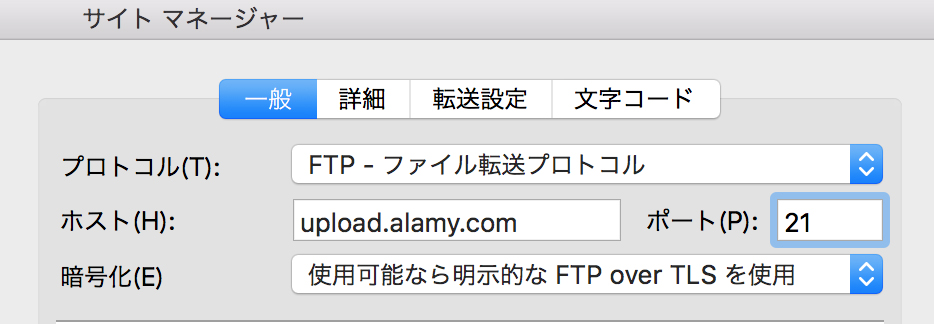
ファイルジラにて”jpgとeps”を複数選択し「vector」フォルダへアップロード→
サイト上に反映されるまで1日かかる→要編集
colourbox
▼FTP接続情報の記載場所(要ログイン)
https://www.colourbox.com/account/supplier/import
▼画面中段FTPアイコンより
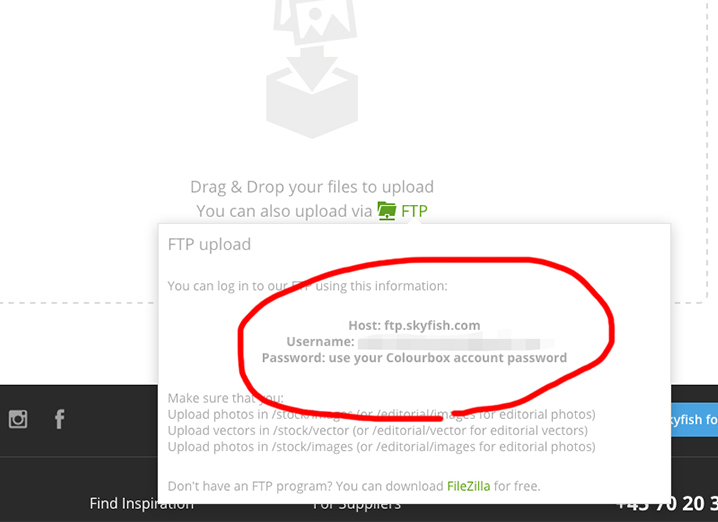
ファイルジラにて”eps”を「stockフォルダをダブルクリックし、中のvector」フォルダへアップロード→
サイト編集なしで完了!
canva
▼FTP接続情報
https://support.canva.com/ja_jp/contributors/ftp/setting-up-ftp/
ファイルジラFTP接続で以下のように設定する
————
FTPホスト:ftp.canva.com
ポート:21
ユーザー:登録時に設定したもの
パスワード:登録時に設定したもの
————
ファイルジラにて”eps”を「/」フォルダへアップロード→
サイト上に反映されるまで1〜2日かかる→サイトにて要編集